相信很多朋友都遇到过以下问题,就是WIN10蓝屏代码解释设置方法。针对这个问题,今天手机之家小编就搜集了网上的相关信息,给大家做个WIN10蓝屏代码解释设置方法的解答。希望看完这个教程之后能够解决大家WIN10蓝屏代码解释设置方法的相关问题。
亲们想知道WIN10蓝屏代码解释如何设置的操作吗?下面就是小编整理的WIN10蓝屏代码解释设置方法,赶紧来看看吧,希望能帮助到大家哦!
WIN10蓝屏代码解释设置方法

1、按win+r进入运行窗口,输入“regedit”回车即可,
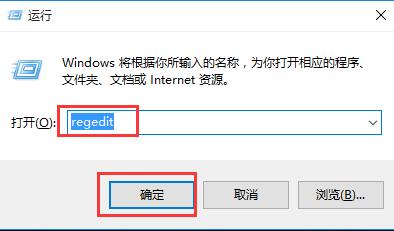
2、定位到【HKEY_LOCAL_MACHINESystemCurrentControlSetControlCrashControl】,
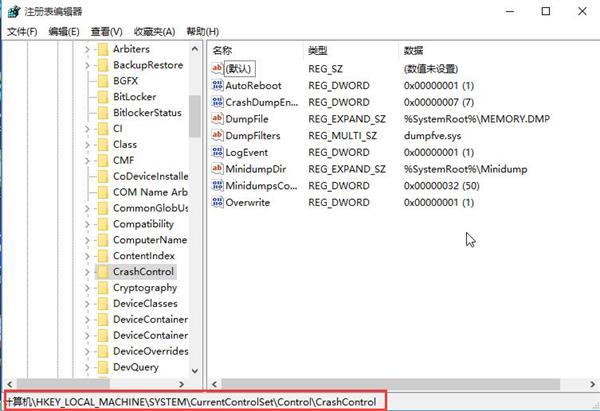
3、在右边空白处,点击右键单击“新建→DWORD(32位)值(D)”,
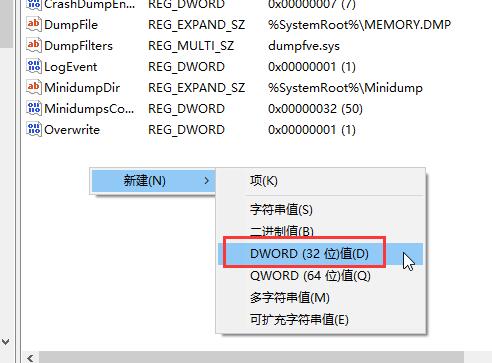
4、重命名为“DisplayParameters”,双击进去将数值数据改为“1”,点击确定即可。
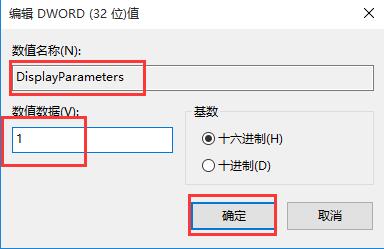
快来学习学习WIN10蓝屏代码解释设置操作内容吧,一定会帮到大家的。